ubuntu 美化全攻略 用了好久的ubuntu,最近突发奇想想给ubuntu做做美化。说干就干。 版本: ubuntu 18.04 gnome-shell : GNOME Shell 3.28.4 ## 安装gnome-tweak-tools ``` sudo apt install gnome-tweak-tool ``` ## 图标美化 首先,要进入一个极其NB的网站:https://www.gnome-look.org/ 上面有无数的图标和主题。点进去下载好图标包。并解压成文件夹。 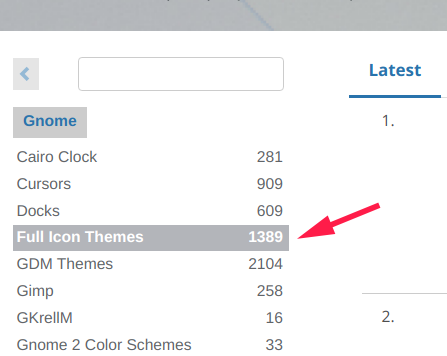 打开目录: ``` sudo nautilus --browser /usr/share/icons/ ``` 将图标文件copy到这个目录中。 运行gnome-tweak-tool ``` gnome-tweaks ``` 此时,在tweak-tool中可以找到刚刚cp进去的图标模型了。 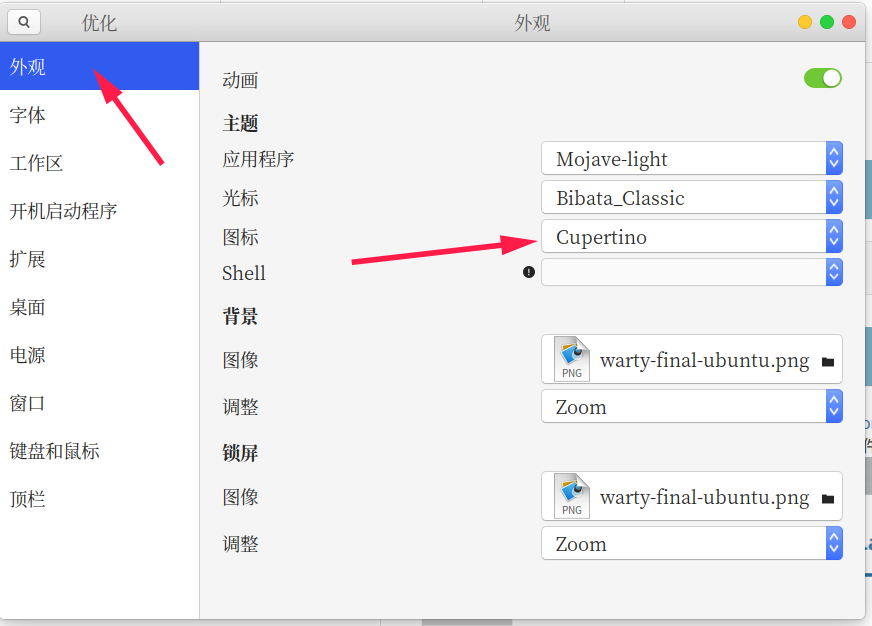 ## 主题美化 在gnome-look网站选择主题: 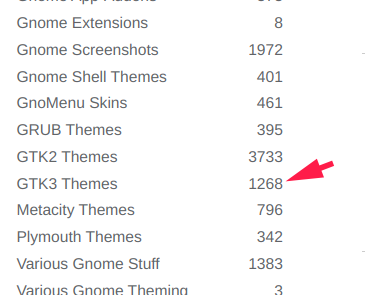 下载喜欢的主题,打开目录: ``` sudo nautilus --browser /usr/share/themes/ ``` 将主题文件夹copy到这个目录中,使用gnome-tweak工具,就能看到喜欢的主题了,选择即可。 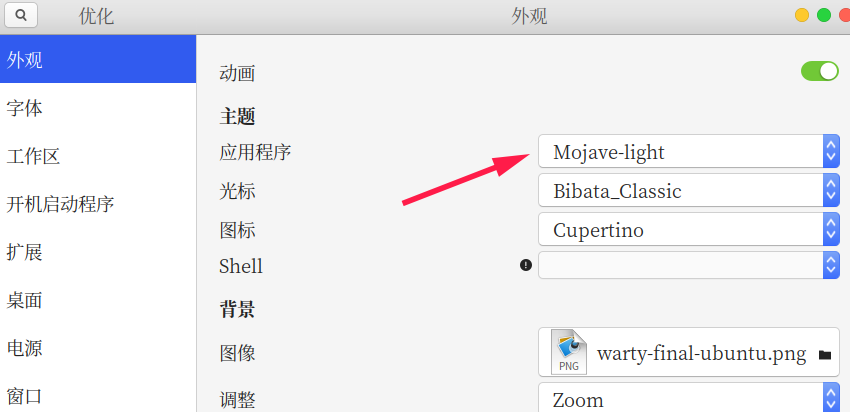 ## 光标美化 在gnome-look中寻找喜欢的光标: 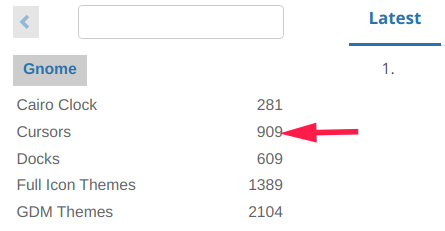 打开目录: ``` sudo nautilus --browser /usr/share/icons/ ``` 就像美化图标一样,把光标文件的目录copy到这个目录下,然后用gnome-tweak设置光标即可。 ## 安装gnome-shell extensions 做到这一步,还能更进一步,那就是安装各种各样的gnome-shell extension。 不知道什么原因,我在安装了gnome-shell的firefox插件和后台服务后,仍然不能在网站上在线安装gnome-shell的插件。所以,只能手工安装了。具体文章见:[ubuntu 手工安装gnome extensions](https://www.superpig.win/blog/details/sqjvfvhq "ubuntu 手工安装gnome extensions") ## 修改下文件管理器 也许,你想安装其它的文件管理器,下面的教程是将文件管理器修改为深度文件管理器。 参考:[ubuntu 修改默认文件管理器](https://www.superpig.win/blog/details/sqktbysj "ubuntu 修改默认文件管理器") 来自 大脸猪 写于 2019-12-19 10:53 -- 更新于2020-10-19 13:06 -- 0 条评论